이 항목에서는 점 및 CV 곡선에 공통적인 컨트롤에 대해 설명합니다. 곡선 공통이라는 롤아웃에는 NURBS 모델에 대한 곡선 하위 오브젝트 컨트롤이 포함되어 있습니다.
절차
곡선을 변환하려면 다음을 수행하십시오.
- 곡선 하위 오브젝트 수준에서
 하나 이상의 곡선을 선택합니다.
하나 이상의 곡선을 선택합니다. 하위 오브젝트 선택 도구는 다른 종류의 하위 오브젝트에 대한 도구와 동일합니다. 키보드 바로 가기 재정의 토글이 설정되어 있는 경우에는 H 키를 눌러도 됩니다. 하위 오브젝트 선택을 참조하십시오.
이 항목의 뒷부분에 있는 "인터페이스"에서 설명하는 선택 그룹 상자에서는 곡선을 선택하기 위한 몇 가지 추가 옵션을 제공합니다.
 (선택 및 이동) 또는 다른 변환을 활성화한 다음 뷰포트에서 드래그하여 선택 항목을 변환합니다.
(선택 및 이동) 또는 다른 변환을 활성화한 다음 뷰포트에서 드래그하여 선택 항목을 변환합니다. 곡선을 대화식으로 변환할 때 모델의 모양이 변합니다.
팁: 선택 세트 잠금 버튼은 NURBS 곡선 하위 오브젝트를 변환할 때 유용합니다. 한 뷰포트에서 항목을 선택하고 선택 세트 잠금을 클릭하거나 스페이스바를 누른 다음 다른 뷰포트에서 선택 항목을 변환할 수 있습니다.
선택 세트 잠금 버튼은 NURBS 곡선 하위 오브젝트를 변환할 때 유용합니다. 한 뷰포트에서 항목을 선택하고 선택 세트 잠금을 클릭하거나 스페이스바를 누른 다음 다른 뷰포트에서 선택 항목을 변환할 수 있습니다.
곡선 하위 오브젝트를 Shift+복제하려면
- 곡선 선택 항목을 변환하는 동안 Shift 키를 누르고 있습니다.
하위 오브젝트 복제 옵션 대화상자가 표시됩니다. 이 대화상자에서는 곡선을 복제하는 여러 방법을 제공합니다. 이 중 몇 가지 방법은 관계 종속성을 줄여 성능을 개선합니다.
키보드를 사용하여 곡선 하위 오브젝트를 선택하려면 다음을 수행합니다.
 (키보드 바로 가기 재정의 토글)을 설정합니다.
(키보드 바로 가기 재정의 토글)을 설정합니다.  (곡선) 하위 오브젝트 수준에서 선택 컨트롤을 설정하여 곡선을 개별적으로 선택합니다.
(곡선) 하위 오브젝트 수준에서 선택 컨트롤을 설정하여 곡선을 개별적으로 선택합니다. -
 클릭하거나 드래그하여 곡선을 선택합니다.
클릭하거나 드래그하여 곡선을 선택합니다. - Ctrl 키를 누른 채로 화살표 키를 사용하여 현재 모델의 곡선 사이를 이동합니다.
곡선 하위 오브젝트 수준에서 왼쪽 화살표 및 오른쪽 화살표 키를 누르면 개별 곡선 사이를 곡선이 만들어진 순서대로 앞과 뒤로 이동합니다. 위쪽 화살표 및 아래쪽 화살표 키는 왼쪽 및 오른쪽 화살표 키와 동일합니다.
Ctrl 키와 화살표 키를 사용하여 곡선 하위 오브젝트를 선택할 수 있습니다. 화살표를 누르면 하위 오브젝트 사이를 만들어진 순서대로 이동합니다. 이렇게 하려면 다음 단계를 수행합니다.
또한 키보드 바로 가기 재정의 토글 버튼이 설정되어 있는 동안에는 H 바로 가기 키를 사용하여 대화상자를 표시하고 이름으로 곡선을 선택할 수 있습니다. Ctrl+H를 누르면 마우스 커서 바로 아래에 있는 곡선의 이름만 표시됩니다.
곡선을 삭제하려면 다음을 수행합니다.
-
 곡선을 선택한 다음 삭제를 클릭합니다.
곡선을 선택한 다음 삭제를 클릭합니다. 바로 가기 키: 삭제
CV 곡선을 점 곡선으로 변환하려면 다음을 수행합니다.
-
 곡선 하위 오브젝트를 선택한 다음 맞추기를 클릭합니다.
곡선 하위 오브젝트를 선택한 다음 맞추기를 클릭합니다. 점 곡선 만들기 대화상자가 표시됩니다. 이 대화상자에는 새 점 곡선에 포함될 점 수를 묻는 메시지가 표시됩니다.
- 점 수를 변경한 다음 확인을 클릭합니다.
점 수를 줄이면 곡선의 모양이 바뀔 수 있습니다.
선택한 곡선이 이미 점 곡선인 경우 맞추기를 사용하여 곡선에 포함된 점 수를 변경할 수 있습니다.
곡선의 첫 번째 정점을 선택하려면 다음을 수행합니다.
-
 곡선 하위 오브젝트를 선택하고 처음으로 만들기를 설정한 다음 곡선에서 임의의 위치를 클릭합니다.
곡선 하위 오브젝트를 선택하고 처음으로 만들기를 설정한 다음 곡선에서 임의의 위치를 클릭합니다. 곡선이 닫혀 있고 클릭하는 위치에 정점이 있는 경우 이 정점이 첫 번째 정점이 됩니다. 곡선이 닫혀 있고 클릭하는 위치에 정점이 없으면 클릭하는 위치에 새 정점이 생성됩니다. 이 정점이 새로운 첫 번째 정점이 되고 곡선의 점 또는 CV가 조정되어 곡률이 유지됩니다.
곡선이 열려 있는 경우에는 클릭해도 아무 영향이 없습니다.
곡선이 열려 있는 경우 첫 번째 정점은 끝점 중 하나여야 하며 기본적으로 가장 먼저 만들어집니다. 처음으로 만들기 버튼을 눌러도 아무 영향이 없지만 반전을 사용하여 곡선의 방향을 변경할 수는 있습니다.
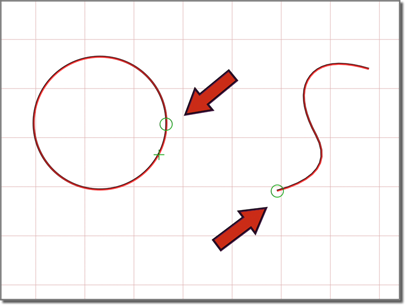
작은 원은 첫 번째 정점을 표시합니다.
표면에 있는 곡선을 표면 위의 점 곡선으로 변환하려면 다음을 수행합니다.
-
 곡선 하위 오브젝트를 선택한 다음 COS 만들기를 클릭합니다.
곡선 하위 오브젝트를 선택한 다음 COS 만들기를 클릭합니다. 곡선이 이미 표면에 있지 않으면(예: U Iso 곡선인 경우) COS 만들기를 사용할 수 없습니다.
- 3ds Max에 표면 위의 곡선 변환 대화상자가 열립니다.
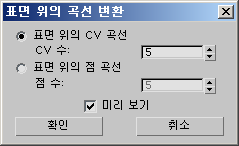
표면 위의 CV 곡선을 선택하여 CV 곡선을 만들거나 표면 위의 점 곡선을 선택하여 점 곡선을 만듭니다. CV 개수 또는 점 개수 값을 사용하여 표면의 새 곡선에 대한 복잡성과 정밀도를 지정할 수 있습니다. 미리 보기가 설정되어 있으면 새 곡선의 미리 보기가 뷰포트에 표시됩니다. 미리 보기를 통해 수를 선택하는 데 도움을 받을 수 있습니다.
곡선의 방향을 반전하려면 다음을 수행합니다.
-
 곡선 하위 오브젝트를 선택한 다음 반전을 클릭합니다.
곡선 하위 오브젝트를 선택한 다음 반전을 클릭합니다. 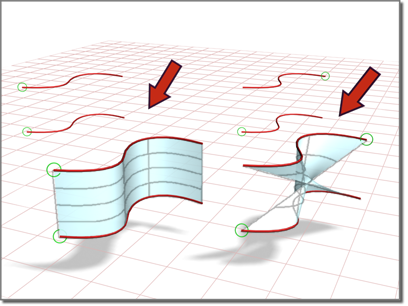
곡선의 방향을 반전하면 곡선에 종속된 혼합 표면에 영향을 줍니다.
두 곡선을 결합하려면 다음을 수행합니다.
- 두 곡선 하위 오브젝트를 포함하는 NURBS 오브젝트에서 결합을 설정합니다.
- 연결할 끝에 가까운 곡선을 클릭합니다. 다른 곡선의 끝 부근으로 드래그한 다음 마우스 버튼을 놓습니다.
곡선 결합 대화상자가 표시됩니다. 이 대화상자에서는 곡선을 결합하는 방법을 선택할 수 있습니다. 어느 방법을 선택하든 원래의 두 곡선이 하나의 곡선으로 바뀝니다.
- 곡선 사이의 간격이 작은 경우(30단위 이하) 곡선 결합 대화상자를 사용하여 허용 오차 값을 해당 간격보다 큰 값으로 설정합니다.
곡선을 나누려면 다음을 수행합니다.
- 분할을 설정한 다음 곡선을 클릭합니다.
곡선이 두 개의 독립된 곡선 하위 오브젝트로 분할됩니다. 두 개의 일치하지만 독립적인 점 또는 CV가 클릭한 위치에 만들어집니다. 각 항목은 원래 곡선의 한쪽 끝점입니다.
곡선이 폐쇄 곡선인 경우 분할을 사용하면 클릭한 위치에 새 시작점과 끝점이 있는 곡선 오브젝트 하나가 생성됩니다. 새 시작점과 끝점은 일치하지만 독립적입니다.
곡선을 폐쇄하려면 다음을 수행합니다.
-
 곡선을 선택한 다음 닫기를 클릭합니다.
곡선을 선택한 다음 닫기를 클릭합니다. 3ds Max에서 곡선의 끝점 사이에 세그먼트가 추가되어 곡선이 닫힙니다. 새 세그먼트의 곡률이 이전의 끝 세그먼트의 곡률과 혼합됩니다.
곡선을 닫아도 점 또는 CV가 추가되지는 않습니다. 곡선의 원래 점 또는 CV 수는 유지되고 세그먼트 수가 하나 늘어납니다.
인터페이스
곡선 공통 롤아웃
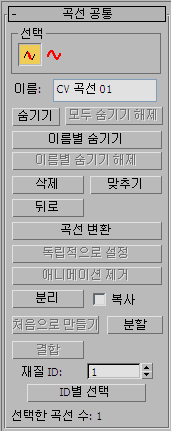
이 롤아웃의 컨트롤은 모든 곡선 유형에 적용됩니다. 곡선 유형에 따라 해당 곡선 유형과 관련된 컨트롤이 포함된 추가 롤아웃이 표시됩니다.
선택 그룹
곡선 하위 오브젝트의 선택 버튼을 사용하여 개별 곡선이나 공간에서 연결되어 있는 곡선을 선택할 수 있습니다.
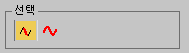
곡선 하위 오브젝트 선택 컨트롤
-
 단일 곡선
단일 곡선 -
곡선을 클릭하거나 변환하면 하나의 독립된 곡선 하위 오브젝트만 선택됩니다.
-
 모든 연결 곡선
모든 연결 곡선 -
곡선을 클릭하거나 변환하면 NURBS 오브젝트 내에서 연결되어 있는 곡선 하위 오브젝트가 모두 선택됩니다. 연결되려면 두 개의 곡선에 퓨즈된 점이 있거나 한 곡선이 다른 곡선의 연결된 종속자(혼합, 모깎기 또는 모따기)여야 합니다.
- 이름
-
현재 선택한 곡선의 이름을 표시합니다. 다중 곡선을 선택한 경우 비활성화됩니다.
기본적으로 이 이름에는 곡선 유형 이름("CV 곡선" 또는 "점 곡선")과 시퀀스 번호가 차례로 표시됩니다. 이 필드를 사용하여 곡선에 원하는 이름을 지정할 수 있습니다.
- 숨기기
-
현재 선택한 곡선을 숨기려면 클릭합니다.
- 모두 숨기기 해제
-
숨겨진 모든 곡선을 표시하려면 클릭합니다.
- 이름별 숨기기
-
클릭하면 곡선이 이름순으로 나열된 하위 오브젝트 선택 대화상자가 표시됩니다. 숨길 곡선을 선택한 다음 Hide를 클릭합니다.
- 이름별 숨기기 해제
-
숨겨진 곡선이 없는 경우 사용할 수 없습니다. 클릭하면 곡선이 이름순으로 나열된 하위 오브젝트 선택 대화상자가 표시됩니다. 표시할 곡선을 선택한 다음 숨기기 해제를 클릭합니다.
- 삭제
-
선택한 곡선 하위 오브젝트를 삭제합니다.
- 맞추기
-
CV 곡선을 점 곡선으로 변환합니다. 이 버튼을 클릭하면 점 수를 설정할 수 있는 점 곡선 만들기 대화상자가 표시됩니다.
점 곡선의 경우 이 버튼을 사용하여 곡선의 점 수를 변경할 수 있습니다.
- 반전
-
곡선에서 CV 또는 점의 순서를 반대로 만듭니다. 즉, 첫 번째 정점이 마지막이 되고 마지막이 첫 번째가 됩니다.
첫 번째 점 또는 곡선은 스플라인과 같은 NURBS 곡선을 로프트 경로 또는 모양, 경로 제약 조건 경로 또는 모션 궤적으로 사용할 때 중요합니다. 이러한 용도로 곡선의 첫 번째 정점은 중요합니다. 곡선이 폐쇄 곡선인 경우 처음으로 만들기를 사용하여 곡선의 첫 번째 정점을 설정할 수 있습니다.
또한 곡선의 방향은 이 곡선을 기반으로 하는 표면의 초기 법선 방향을 결정합니다.
- COS 만들기
-
이 버튼은 다음과 같은 종류의 곡선에 대해서만 사용할 수 있습니다.
- U Iso 곡선
- V Iso 곡선
- 법선 투영 곡선
- 벡터 투영 곡선
- 표면-표면 교차 곡선
- 표면 가장자리 곡선
- 표면의 CV 곡선
-
표면의 점 곡선
이 버튼을 클릭하면 선택한 곡선을 표면의 CV 또는 점 곡선으로 변환하는 표면에 곡선 만들기 대화상자가 표시됩니다. 변환한 후에는 표면 위의 곡선 편집 대화상자를 비롯한 표면의 곡선 컨트롤을 사용하여 표면의 새 곡선을 편집할 수 있습니다.
곡선이 이미 표면의 곡선인 경우 이 버튼을 사용하여 곡선을 점에서 표면의 CV 곡선으로 또는 그 반대로 변경할 수 있습니다.
새 표면의 곡선에서는 원본 곡선의 트리밍이 유지됩니다.
- 곡선 변환
-
곡선 변환 대화상자를 표시하려면 클릭합니다. 이 대화상자에서는 CV 곡선을 점 곡선으로 또는 점 곡선을 CV 곡선으로 변환하는 일반적인 방법을 제공합니다. 이 대화상자에서는 다른 곡선 매개변수도 조정할 수 있습니다.
- 독립적으로 설정
-
곡선이 독립적인 경우 사용할 수 없습니다. 곡선이 종속되어 있는 경우 이 버튼을 클릭하면 곡선을 독립적으로 만듭니다.
경고: 곡선을 독립적 항목으로 만들면 종속된 모든 오브젝트의 애니메이션 제어기가 손실됩니다. 표면을 트리밍하는 곡선을 독립적으로 만들면 표면의 트리밍이 손실됩니다. - 애니메이션 제거
-
선택한 곡선에서 애니메이션 제어기를 제거합니다.
- 분리
-
선택한 곡선 하위 오브젝트를 NURBS 모델에서 분리하여 새로운 최상위 수준 NURBS 곡선 오브젝트를 만듭니다. 새 곡선의 이름을 지정할 수 있는 분리 대화상자가 표시됩니다. 새 오브젝트는 더 이상 원래 NURBS 모델의 일부가 아닙니다.
선택한 곡선을 복사하여 새로운 최상위 NURBS 곡선을 만들려면 분리를 클릭하기 전에 복사를 설정합니다.
- 복사
-
설정하면 분리를 클릭할 때 선택한 곡선이 NURBS 모델에서 분리되지 않고 해당 곡선의 복사본이 만들어집니다. 기본적으로 해제되어 있습니다.
- 처음으로 만들기
-
폐쇄 곡선의 경우 곡선의 첫 번째 정점이 되는 위치를 선택할 수 있습니다.
첫 번째 점 또는 곡선은 스플라인과 같은 NURBS 곡선을 로프트 경로 또는 모양, 경로 제약 조건 경로 또는 모션 궤적으로 사용할 때 중요합니다. 이러한 용도로 곡선의 첫 번째 정점은 중요합니다. 곡선이 폐쇄 곡선인 경우 처음으로 만들기를 사용하여 곡선의 첫 번째 정점을 설정할 수 있습니다.
- 분할
-
하나의 곡선을 두 곡선으로 나눕니다. 뷰포트에서 곡선을 나눌 위치를 클릭하여 선택합니다.
경고: 곡선 하위 오브젝트를 나누면 곡선의 모든 점 또는 CV에 대한 애니메이션 제어기가 손실됩니다. - 결합
-
두 곡선 하위 오브젝트를 결합합니다. 뷰포트에서 곡선을 결합하면 곡선 결합 대화상자가 표시됩니다. 이 대화상자에서 두 곡선을 결합하는 방법을 선택할 수 있습니다.
경고: 두 개의 곡선 하위 오브젝트를 결합하면 두 곡선의 모든 점 또는 CV에 대한 애니메이션 제어기가 손실됩니다. - 재질 ID
-
곡선에 재질 ID 값을 할당할 수 있습니다. 곡선을 다시 렌더링할 수 있는 경우 재질 ID를 사용하면 여러/하위 오브젝트 재질을 통해 곡선에 재질을 할당할 수 있습니다. 또한 ID별 선택 버튼을 사용하면 재질 ID 번호를 지정하여 하나의 곡선이나 다중 곡선을 선택할 수 있습니다. 범위는 1에서 100 사이일 수 있습니다. 기본값은 1입니다.
- ID별 선택
-
재질 ID별 선택 대화상자를 표시합니다.
CV 곡선 롤아웃
CV 곡선을 선택하는 경우 이 추가 롤아웃이 표시됩니다.
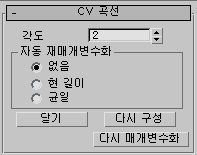
- 각도
-
곡선의 각도를 설정합니다. 차수 값이 높을수록 연속성이 커집니다. 차수가 낮을수록 곡선 세그먼트가 더욱 불연속적이 됩니다. 차수는 1보다 작을 수 없고 곡선의 CV 수에 따라 허용되는 수보다 클 수 없습니다. 차수가 3인 곡선은 연속 곡선을 나타내는 데 적합하고 안정적이며 잘 동작합니다. 기본값은 3입니다.
높은 차수의 곡선은 계산 속도가 느리고 수치 면에서 안정적이지 않으므로 3보다 큰 차수를 설정하는 것은 좋지 않습니다. 차수가 높은 곡선은 기본적으로 다른 표면 모델링 프로그램을 사용하여 만든 모델과의 호환성을 위해 지원됩니다.
CV 곡선에서 CV 수는 곡선의 차수보다 하나 이상 커야 합니다.
자동 다시 매개변수화 그룹
이 그룹 상자의 라디오 버튼을 사용하여 자동 다시 매개변수화를 지정할 수 있습니다. 이러한 컨트롤은 다시 매개변수화 대화상자의 컨트롤과 유사하지만, 없음을 제외한 모든 선택 사항에서 3ds Max가 자동으로, 즉 CV를 이동하거나, 미세 조정 등을 통해 곡선을 편집할 때마다 곡선을 다시 매개변수화해야 한다는 점이 추가되었습니다.
- 없음자동으로 다시 매개변수화하지 않습니다.
- 현 길이다시 매개변수화에 대해 현 길이 알고리즘을 선택합니다.
코드-길이 다시 매개변수화에서는 각 곡선 세그먼트 길이의 제곱근을 기준으로 매개변수 공간에서 노트를 간격을 두고 배치합니다.
코드-길이 다시 매개변수화는 일반적으로 최상의 선택입니다.
- 균일노트를 균일한 간격으로 배치합니다.
균일한 노트 벡터에는 편집할 때 곡선이나 표면이 로컬에서만 변경된다는 장점이 있습니다. Chord-length 매개변수화를 사용하는 경우에는 CV를 이동하면 전체 곡선이 변경될 수 있습니다.
- 닫기
-
곡선을 닫습니다. 곡선이 이미 닫혀 있는 경우에는 비활성화됩니다.
- 다시 구성
-
곡선을 다시 만드는 방법을 지정할 수 있는 CV 곡선 다시 구성 대화상자를 표시합니다. 곡선을 다시 제작하면 모양이 변경될 수 있습니다.
- 다시 매개변수화
-
다시 매개변수화 대화상자를 표시합니다. 곡선을 다시 매개변수화하면 곡선의 매개변수 공간을 변경하여 컨트롤 점 위치 사이의 관계와 곡선의 모양을 개선할 수 있습니다.
팁: 미세조정이나 삽입을 통해 곡선에 CV를 추가한 후에는 다시 매개변수화하는 것이 좋습니다.
점 곡선 롤아웃
점 곡선을 선택하는 경우 이 추가 롤아웃이 표시됩니다.
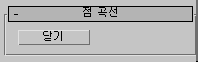
- 닫기
-
곡선을 닫습니다. 곡선이 이미 닫혀 있는 경우에는 비활성화됩니다.